Jak opravit smyčku přihlášení Ubuntu
Různé / / August 04, 2021
Řada uživatelů systému Linux Ubuntu se při pokusu o přihlášení do systému setkala s určitým nepříjemným problémem. Operační systém má tendenci se houževnatě zaseknout v nekonečné přihlašovací smyčce. Mnoho uživatelů si stěžovalo, že při každém zapnutí počítače se systémem Ubuntu opakovaně viděli stejnou přihlašovací obrazovku.
Nyní je tato přihlašovací smyčka vážně jedním z nejvíce frustrujících problémů, kterým každý uživatel čelí. Pokud však patříte k lidem, kteří čelí tomuto problému, nemějte obavy. V našem zcela novém průvodci vám ukážeme, jak opravit problém se smyčkou přihlášení v Ubuntu.
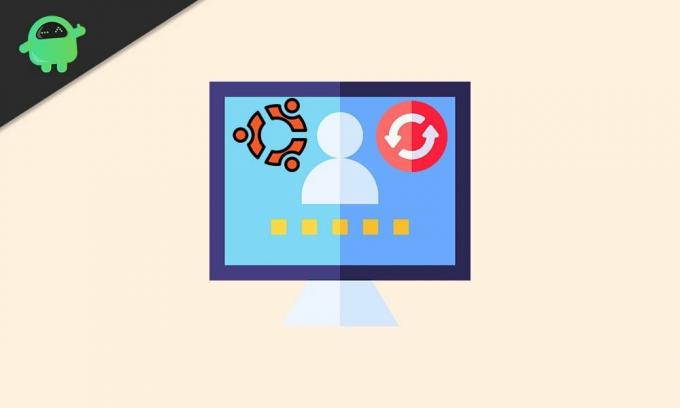
Obsah stránky
-
Jak opravit smyčku přihlášení Ubuntu
- Oprava 1: Použijte Shell
- Oprava 2: Xauthority
- Oprava 3: Zkontrolujte složku Tmp
Jak opravit smyčku přihlášení Ubuntu
Je snadné vyřešit problém se smyčkou přihlášení v Ubuntu, pokud budete postupovat podle níže uvedeného postupu.
Oprava 1: Použijte Shell
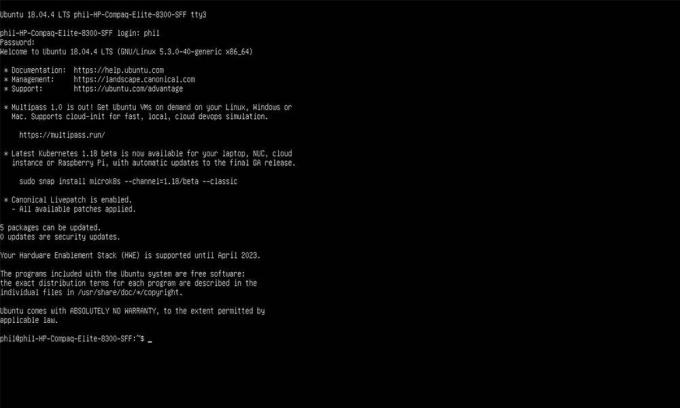
Nejprve stačí spustit Ubuntu jako obvykle. Když se zobrazí přihlašovací obrazovka, namísto přihlášení stiskněte na klávesnici Ctrl + Alt + F3. Ubuntu by nyní měl ukončit přihlašovací obrazovku grafického uživatelského rozhraní a vstoupit do režimu terminálového řádku. Nakonec budete vyzváni k zadání uživatelského jména a hesla. Udělejte to a poté zadejte níže uvedené příkazy:
sudo apt aktualizace. sudo apt-get -y dist-upgrade. sudo apt-get -y autoremove. sudo apt-get -y čistý. restartovat
Jakmile jsou tyto příkazy provedeny, měli byste být schopni se bez problémů přihlásit do Ubuntu. Chcete-li ukončit příkazový řádek, můžete na klávesnici stisknout Ctrl + Alt + F2. Tím se dostanete na obrazovku GUI.
Oprava 2: Xauthority
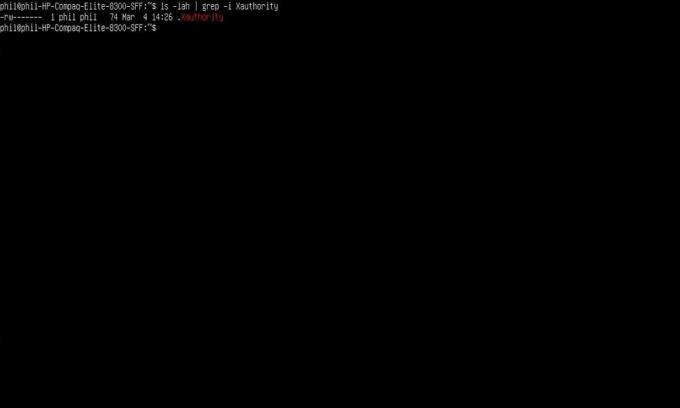
Dalším způsobem, jak vyřešit problém s přihlašovací smyčkou v Ubuntu, je změnit oprávnění Xauthority. Za tímto účelem nejprve spusťte daný příkaz:
ls -lah | grep -i Xauthority. sudo chown username: username .Xauthority
Poté pokračujte stisknutím kláves Ctrl + Alt + F7 na klávesnici. Tím se vrátíte zpět na obvyklou přihlašovací obrazovku. Pokračujte k přihlášení do Ubuntu. V případě, že se problém nepodaří vyřešit, přečtěte si další řešení.
Reklamy
Oprava 3: Zkontrolujte složku Tmp
Důvod problému se smyčkou přihlašování v Ubuntu příležitostně spočívá ve složce „/ tmp“. V takovém případě může problém vyřešit změna oprávnění „/ tmp“. Jednoduše se musíte znovu přihlásit do terminálu a zadat následující příkaz:
sudo ls -lah / tmp
Pokud uvidíte něco jako „drwxrwxrwt“, byli jste úspěšní. V opačném případě musíte obnovit oprávnění pomocí níže uvedeného příkazu chmod.
sudo chmod 1777 / tmp
Pokud to také nefunguje, vraťte se do terminálu stisknutím Ctrl + Alt + F3. Přihlaste se a zadejte příkaz uvedený níže.
Reklamy
sudo apt-get -y nainstalovat lxdm
V případě, že nebyl vybrán lxdm, proveďte to nejprve pomocí šipek Nahoru a Dolů. Nyní stiskněte klávesu Enter a poté pomocí příkazu pokračujte v restartování sudo restart.
To je zatím vše. Doufáme, že vám tento průvodce určitě pomůže vyřešit problém se smyčkou přihlášení v Ubuntu. Nyní, csakra naše Průvodci Windows, Herní průvodci, Průvodci sociálními médii, iPhone, a Průvodci Androidem vědět více. Pokud mátey dotazy, komentujte svým jménem a e-mailovým ID. Navíc se přihlaste k odběru našich vlastních Kanál YouTube za účelem sledování úžasných videí o tipech a tricích pro hraní her a chytrých telefonech.



